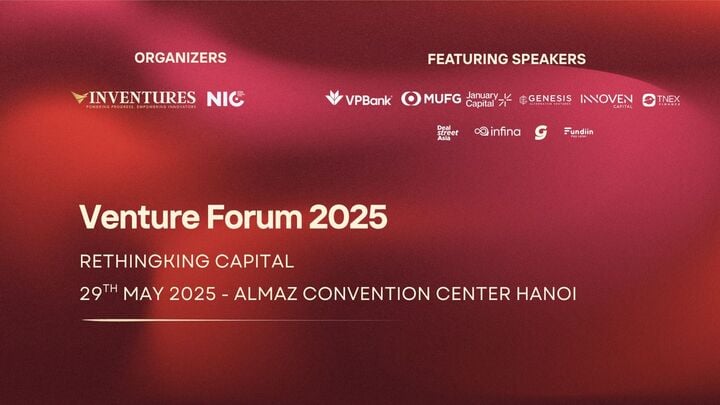YouTube là một trong những ứng dụng giải trí phổ biến nhất trên điện thoại Android, nhưng không phải ai cũng tận dụng hết các cài đặt sẵn có để tối ưu hóa trải nghiệm. Chỉ với vài thao tác đơn giản, bạn có thể loại bỏ những phiền toái thường gặp và giúp ứng dụng hoạt động mượt mà, đúng ý hơn.
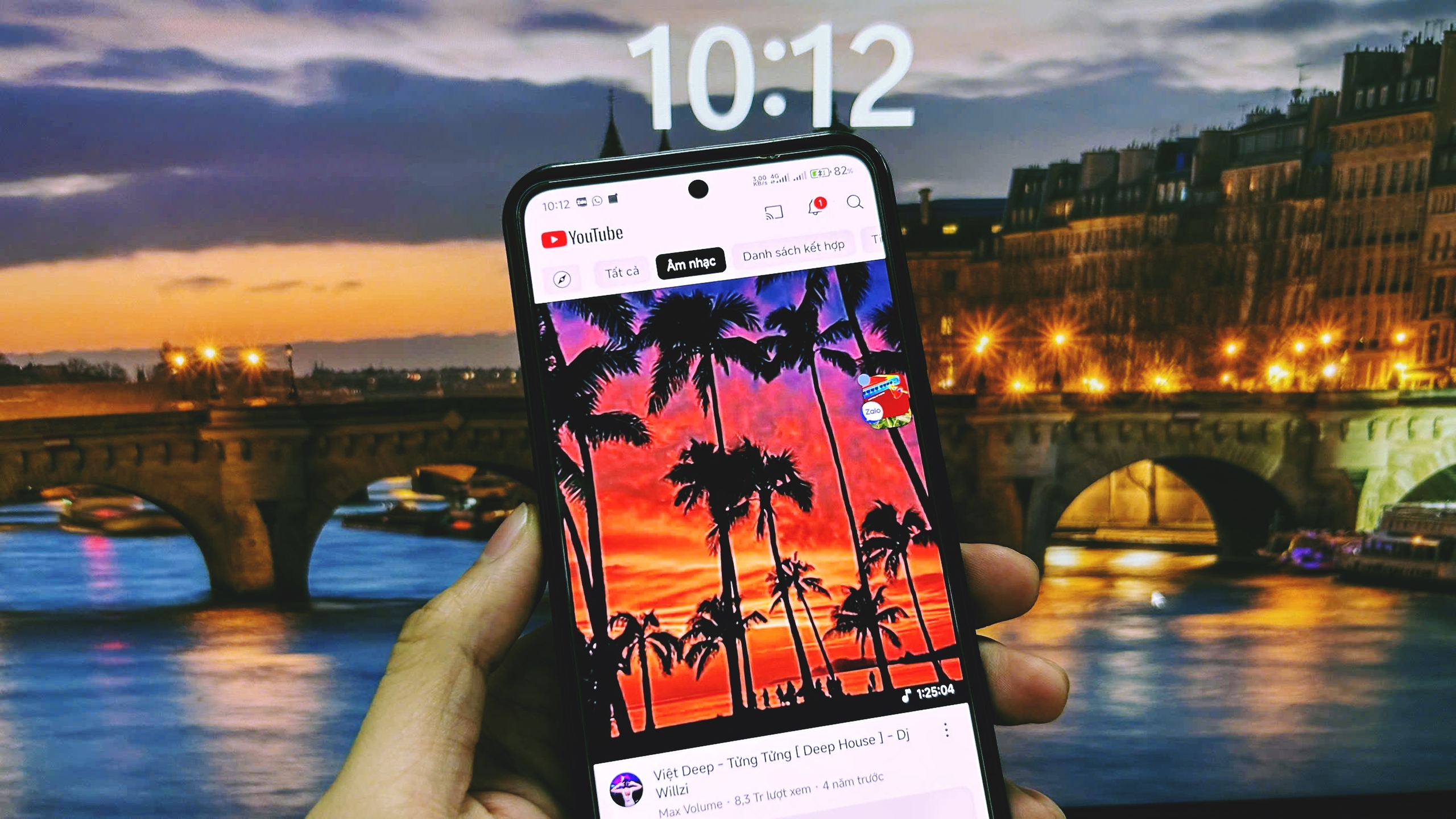
YouTube trên Android có những tinh chỉnh giúp xem video 'đã' hơn
ẢNH: PHONG ĐỖ
Dưới đây là 5 tinh chỉnh bạn nên thực hiện ngay để nâng tầm ứng dụng YouTube của mình.
Chặn đứng video tự phát gây phiền nhiễu trang chủ
Một trong những điểm gây khó chịu nhất trên YouTube là video tự động phát khi bạn lướt qua trang chủ, tab đăng ký hay kết quả tìm kiếm. Dù không có tiếng, việc này có thể làm lịch sử xem của bạn trở nên rối mắt hơn.
Để tắt khả năng tự động phát video, hãy truy cập tab You > nhấn biểu tượng bánh răng > General > Playback in feeds > chọn Off. Bạn cũng có thể chọn 'Wi-Fi only' nếu muốn video tự phát khi sử dụng kết nối Wi-Fi.
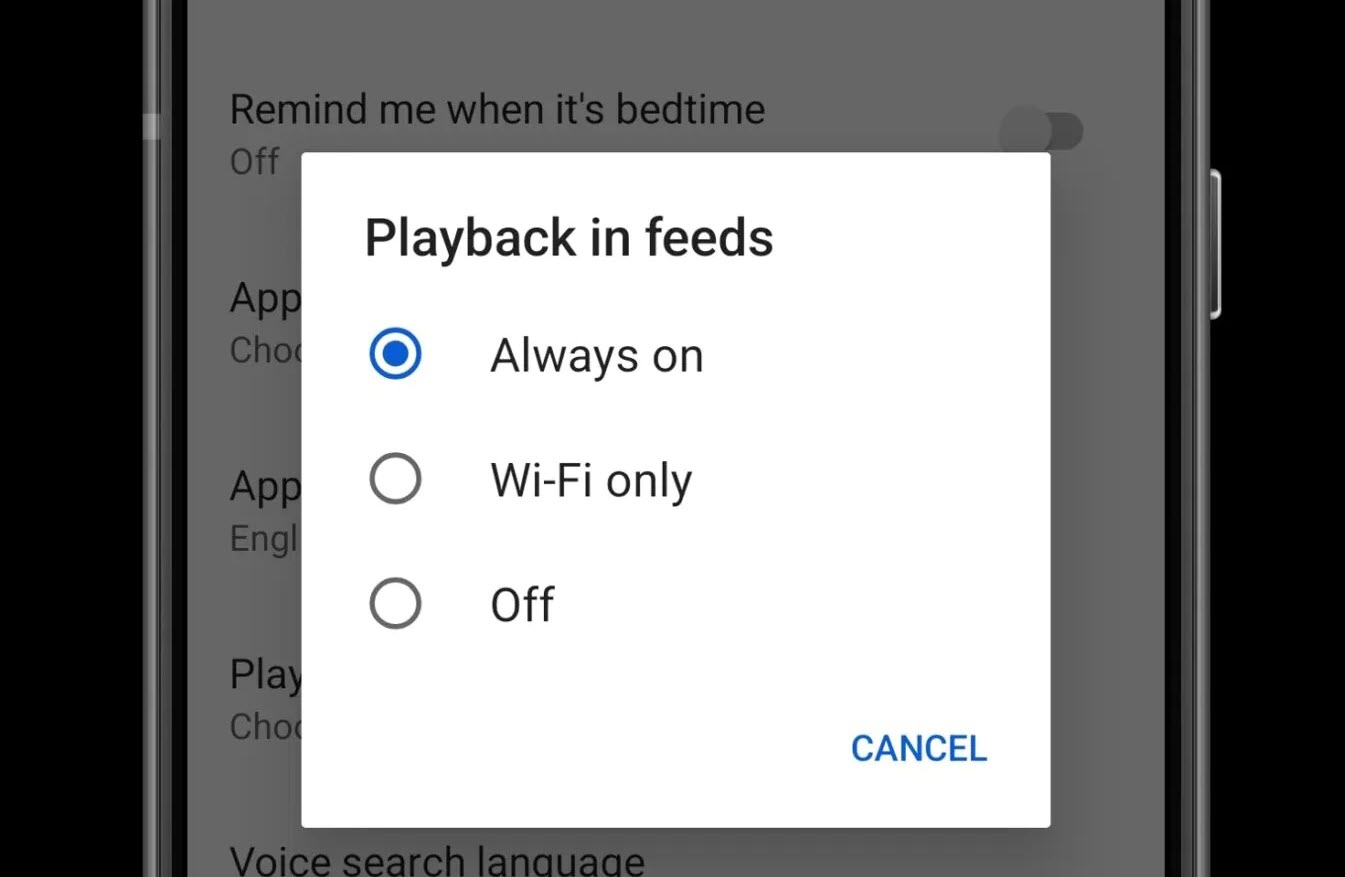
Tắt tự động phát video trên trang chủ
ẢNH: CHỤP MÀN HÌNH ANDROID AUTHORITY
Hẹn giờ ngủ, không lo hết pin
Nhiều người có thói quen nghe tiếng ồn trắng hoặc các đoạn video âm nhạc thư giãn để dễ đi vào giấc ngủ. YouTube có vô vàn nội dung như vậy, nhưng việc phát video hàng giờ liền suốt đêm là không cần thiết, dễ khiến thiết bị cạn sạch pin vào buổi sáng.
Cách giải quyết rất đơn giản, khi đang xem video, nhấn biểu tượng bánh răng và chọn Sleep Timer. Bạn có thể chọn dừng video sau 10 đến 60 phút, hoặc khi video kết thúc, giúp bạn chìm vào giấc ngủ mà không làm điện thoại hết pin.
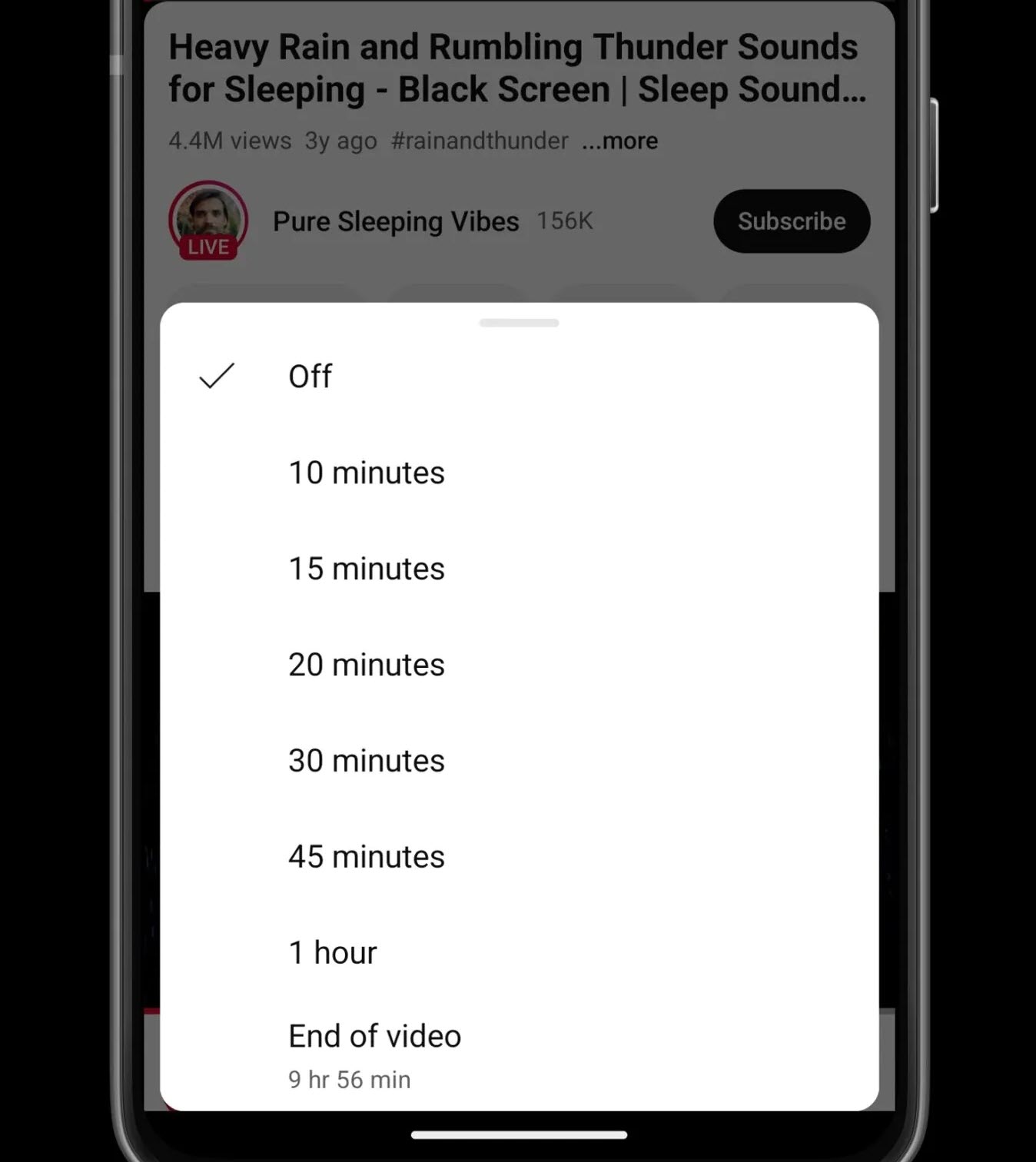
Hẹn giờ tắt video trên YouTube
ẢNH: CHỤP MÀN HÌNH ANDROID AUTHORITY
Kiểm soát 'bão' thông báo từ YouTube
Một trong những điều phiền toái nhất của ứng dụng YouTube là các thông báo xuất hiện ngày càng dày đặc, từ video đề xuất, trả lời bình luận đến các chương trình quảng cáo. Hãy thay đổi cài đặt để chọn lọc những gì bạn thực sự muốn nhận.
Truy cập vào tab You > bấm chọn biểu tượng bánh răng > Notifications. Tại đây, bạn có thể tắt từng loại thông báo không mong muốn hoặc sử dụng tính năng 'Schedule digest' để nhận tất cả thông báo vào một thời điểm cố định trong ngày.
Nói không với chất lượng video thấp
Nhiều người dùng cảm thấy khó chịu khi YouTube thường mặc định chất lượng video ở mức 'Auto' (thường là 480p), dù các mẫu điện thoại hiện nay đều sở hữu màn hình độ phân giải cao.
Để cải thiện, bạn mở tab You > biểu tượng bánh răng > Video quality preferences. Tại đây, bạn có thể cài đặt 'Higher picture quality' (thường là 720p) cho cả khi dùng mạng di động và Wi-Fi. Dù chưa thể thiết lập luôn phát mặc định ở độ phân giải 1.080p, nhưng đây vẫn là điều chỉnh đáng để bạn cân nhắc.
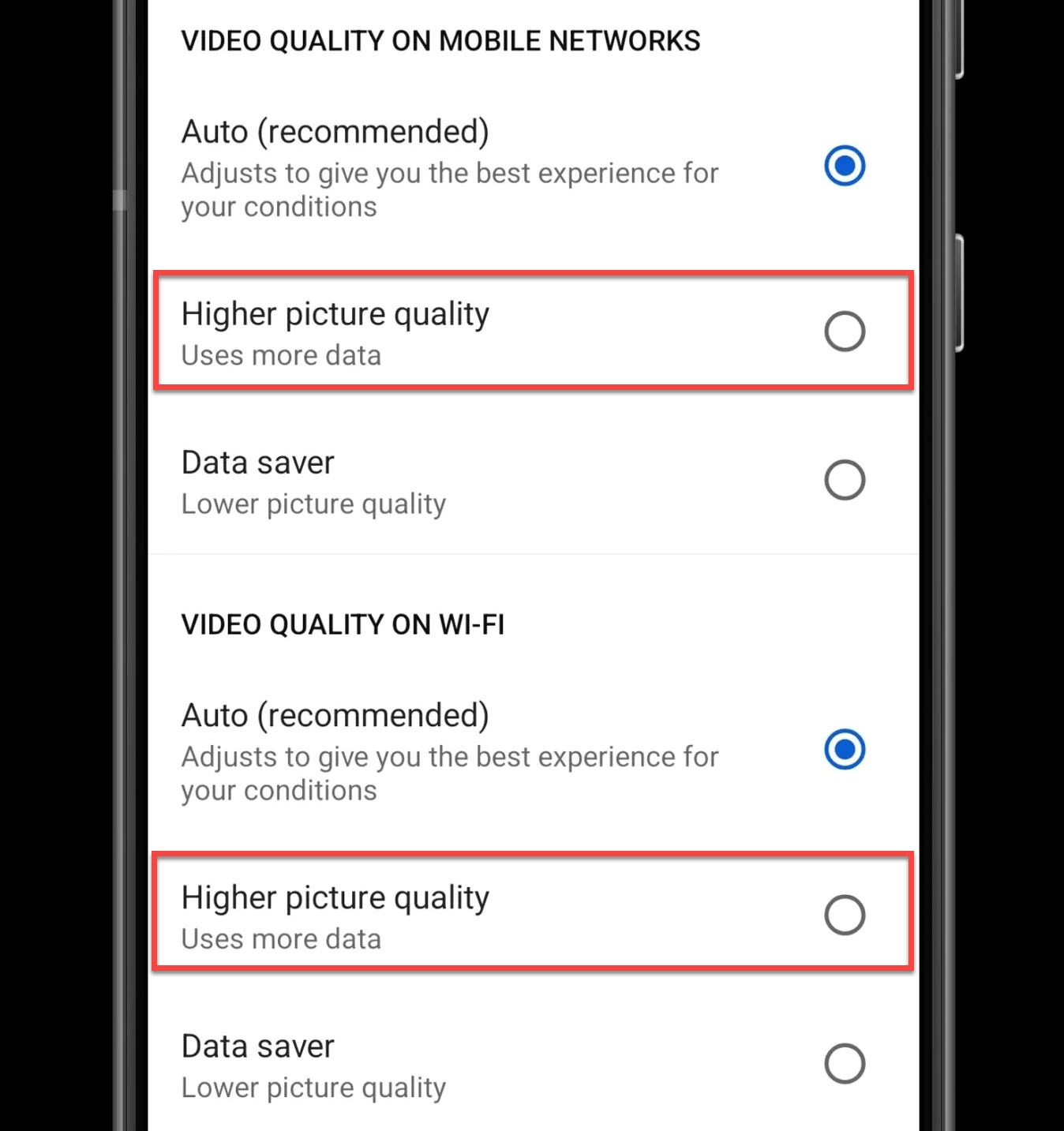
Cài đặt luôn phát video ở chất lượng cao
ẢNH: CHỤP MÀN HÌNH ANDROID AUTHORITY
Cá nhân hóa điều khiển phát video
Ngoài những tinh chỉnh nói trên, vẫn còn một vài tùy chỉnh nhỏ trong mục 'Playback' có thể giúp trải nghiệm xem video của bạn thêm phần tiện lợi. Để thực hiện, đầu tiên bạn vào tab You > chọn biểu tượng bánh răng > chọn Playback.
- Tại đây, bạn có thể bật/tắt tính năng tự động phát video tiếp theo (Autoplay next video).
- Thay đổi khoảng thời gian tua video khi nhấn đúp (từ 5 đến 60 giây, mặc định là 10 giây) ở dòng 'Double-tap to seek'.
- Kích hoạt tùy chọn phóng to để vừa với màn hình qua tùy chọn 'Zoom to fill screen'.
- Bật/tắt tính năng Picture-in-picture để cho phép hoặc không cho phép video YouTube phát trên các ứng dụng khác bằng một cửa sổ thu nhỏ khi bạn rời ứng dụng chính.